360浏览器中将弹屏模式打开的详细方法
新版360浏览器将依旧采用基于Chrome内核和IE内核的双核架构设计,同时支持内核自主控制,内核采用了最新的31内核,相比较其它国内浏览器产品,浏览网页速度占据优势。新版360浏览器在界面上与有较大改观,整个界面走清新风格、更简洁、明朗。给用户一种踏实而又干净的直观体验。此次更新除了在用户界面以及速度上进一步提升外,地址栏智能化更成为全新的亮点。
很多刚使用360浏览器的用户,问小编怎么将弹屏模式开启。在这,小编就为各位用户讲解在360浏览器中将弹屏模式开启的详细操作方法。
打开360浏览器
用户打开360浏览器,进入网页搜索界面。
如果用户未下载360浏览器,可以在任何一种搜索引擎中输入“360浏览器”字样,进入其官方网站进行下载。
需要说明的是,弹屏模式只有在360浏览器6.0版本及以上才可以使用,用户注意更新。
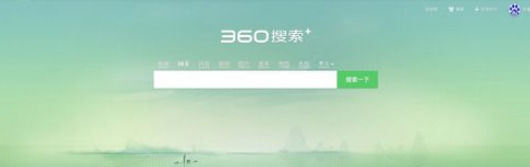
在搜索框输入最新的热门话题关键词
热门话题便是全民大讨论的话题,比如近期的“2014世界杯”、“变形金刚4”等热门话题,或是近期娱乐圈的热门话题均可进行搜索。
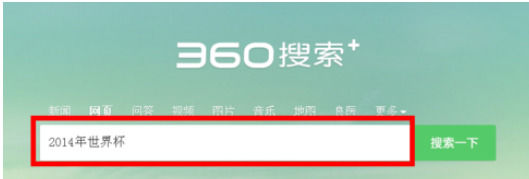
在搜索结果右方出现网友评论滚动框
在输入热门话题关键词后,点击回车键,便可出现用户想要搜索的结果。在此不仅有用户想要的搜索信息,在搜索结果的右方还设置有网友评论的滚动框。你可以不断看到其他网友对这一热门话题的看法。
我们选择输入“2014年世界杯”
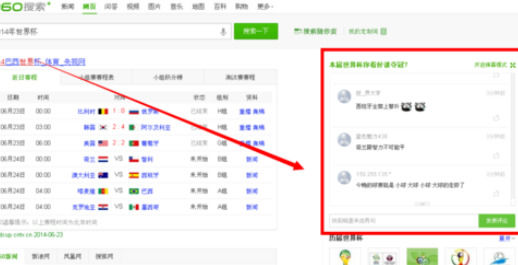
你也可以发表评论上首页“电视”哦
用户可以输入自己对这一热门事件的看法,与其它网友进行交流。例如我们在评论框内输入“千万不要搜索“雷锋崔老师”啊,别怪我没有提醒你们”这样的搞笑内容,点击右下角的评论按钮。之后我们在网友评论滚动框内便可以马上发现我们刚刚输入的“千万不要搜索“雷锋崔老师”啊,别怪我没有提醒你们”的字样。
上首页“电视”就是这么简单。
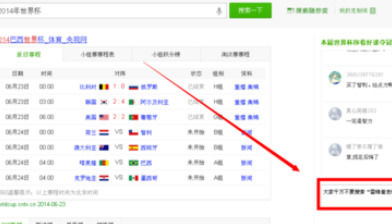
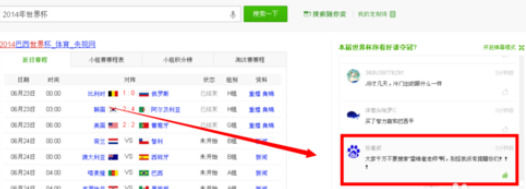
轻轻一点,开启弹屏模式
在热门话题评论框的上端右侧,可以看到“开启弹屏模式”的选项,轻轻点击,即可呈现弹屏模式。
可以看得出弹屏模式将用户的评论都聚集到横向滚动屏上,快速移动,看着非常欢乐呢!
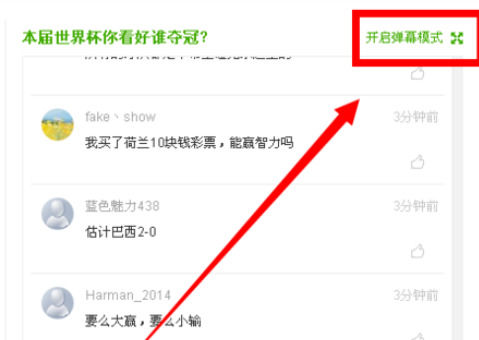
换个热门话题,再次实验弹屏模式
本次我们改为输入“变形金刚4”,再进行相同的操作查看弹屏模式的效果如何。
经过测验弹屏模式可以适用于不同的热门话题,效果都非常好。
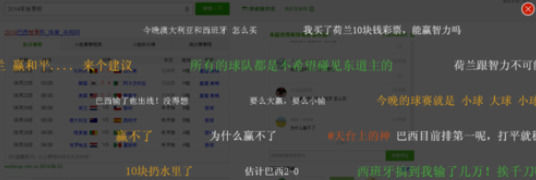
测试完毕
大家熟悉了306浏览器如何开启弹屏模式,那么就快去和小伙伴们一起讨论热门话题吧,把你的观点和态度尽情的表达出现,等着看它们上首页“电视”吧!
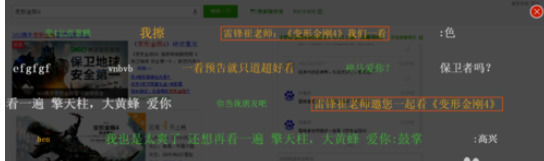
上文就是在360浏览器中将弹屏模式开启的详细操作方法,你们都学会了吗?
……